Ako zmeniť veľkosť systému Windows na počítači Mac
Predtým OS X Lion, veľkosť okna zmeníte kliknutím na zelený kruh v ľavom hornom rohu okna alebo potiahnutím pravého dolného rohu okna nahor alebo nadol, zo strany na stranu alebo diagonálne. Tieto metódy fungovali dobre na úpravu základnej veľkosti okna, ale väčšinou bolo potrebné skombinovať zmenu veľkosti s presúvaním okna, aby bolo všetko presne tak, ako ste chceli. V priebehu rokov spoločnosť Apple zmenila metódy na zmenu veľkosti okien.
Informácie v tomto článku sa vzťahujú na OS X Lion (10.7) a novší.

S OS X Lion sa Apple odhodlal a poskytol možnosť meniť veľkosť okien na a Mac potiahnutím ľubovoľnej strany alebo rohu. Táto jednoduchá zmena vám umožňuje veľkosť okna zväčšením alebo zmenšením len tej strany okna, ktorá potrebuje trochu úpravy. Napríklad, ak má okno nejaký obsah tesne za jeho pravým okrajom, potiahnete pravú stranu okna, aby ste videli celý obsah.
Zmena veľkosti okna
Presuňte kurzor na ľubovoľnú stranu okna – hore, dole, doľava alebo doprava. Keď sa kurzor priblíži k okraju okna, zmení sa na a
Zmena veľkosti funguje aj v rohoch okna. Presuňte kurzor do ľubovoľného rohu, aby ste vytvorili obojstrannú šípku. Potom kliknite a potiahnite. Ak podržíte tlačidlo Možnosť počas ťahania jednej zo strán alebo rohov zostane okno vycentrované na svojom mieste.
Aj keď sa veľkosť väčšiny okien dá zmeniť, veľkosť niektorých okien sa zmeniť nedá.
Ovládajte pomer strán pri zmene veľkosti okna
Tlačidlo Option nie je jediným kľúčom, ktorý má určité čaro na zmenu veľkosti okna; kláves Shift to robí tiež. Ak podržíte tlačidlo Shift kým roztiahnete alebo zmenšíte okno, okno si zachová svoj pôvodný pomer strán.
Napríklad, ak malo okno pôvodne pomer 16:9 pomer strána chcete zachovať rovnaký pomer šírky k výške, podržte stlačený kláves Shift predtým, ako potiahnete ktorýkoľvek z okrajov okna.
Maximalizácia a minimalizácia systému Windows
Ak chcete maximalizovať okno, kým nevyplní celú obrazovku počítača, kliknite na zelené tlačidlo v ľavom hornom rohu okna. Ak chcete vrátiť okno do pôvodnej veľkosti a umiestnenia, stlačte tlačidlo zelené tlačidlo znova. Ak tlačidlá v ľavom hornom rohu nevidíte, presuňte kurzor do rohu a odkryte ich.
Ak chcete minimalizovať okno do doku, kliknite na žlté tlačidlo v ľavom hornom rohu okna alebo kliknite Príkaz + M. Ak ju chcete vrátiť do pôvodnej veľkosti a polohy, kliknite na miniatúru obrazovky na doku.
V závislosti od vašich nastavení môžete tiež dvakrát kliknúť na záhlavie okna, aby ste okno maximalizovali alebo minimalizovali. Ísť do Systémové preferencie > Dock a začiarknite políčko vedľa Dvakrát kliknite na záhlavie okna. Vyberte buď priblížiť alebo minimalizovať, v závislosti od toho, ako chcete, aby nastavenie fungovalo.
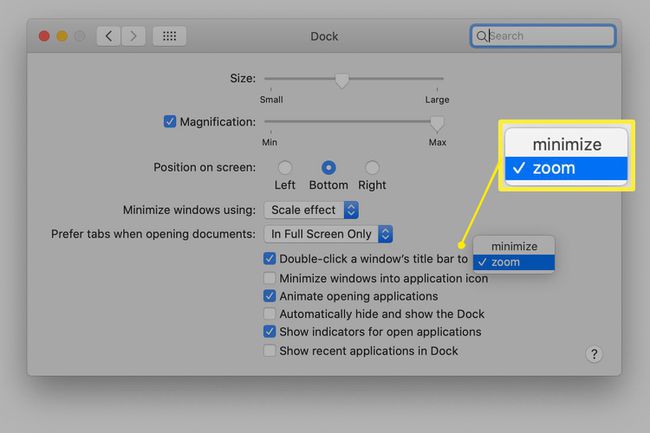
Zmena veľkosti okien s rozdeleným zobrazením
OS X El Capitan pridal nový typ okna, okno s rozdeleným zobrazením. Rozdelené zobrazenie vám umožňuje mať na Macu otvorené dve aplikácie na celú obrazovku, pričom si stále môžete zobraziť obe okná aplikácií súčasne.
In macOS Catalina, vstúpte do Split View umiestnením kurzora myši nad zelené tlačidlo v ľavom hornom rohu okna a výberom jednej z nich Dlaždice okna naľavo od obrazovky alebo Dlaždice okna napravo od obrazovky. Opakujte proces s ďalšou aplikáciou, kým dve aplikácie nebudú zdieľať obrazovku v rovnakých priestoroch vedľa seba.
Postup vstupu do režimu rozdeleného zobrazenia sa líši v závislosti od operačného systému Mac.
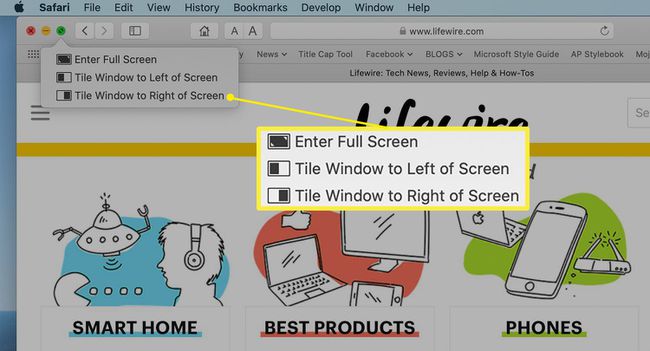
Možnosti zmeny veľkosti okien v rozdelenom zobrazení sú obmedzené. Keď máte dve okná v režime rozdelenej obrazovky, môžete zmeniť veľkosť okien posunutím pruhu v strede obrazovky doľava alebo doprava. Keď jedno okno zúžite, druhé okno vyplní priestor a rozšíri sa.
Zmena veľkosti systému Windows v systéme macOS Monterey a novšom
Zmena veľkosti okien je za určitých okolností ešte jednoduchšia, ak používate macOS Monterey (12.0) a novší. Ak si pomocou iPadu ako druhého monitora alebo iná možnosť, ako je samostatná obrazovka alebo druhý Mac, okná, ktoré presuniete z hlavného počítača, automaticky zmenia veľkosť, aby sa zmestili do nového umiestnenia. Tieto ďalšie techniky môžete stále používať na zmenu okien po ich premiestnení do nových domovov, ale cieľom spoločnosti Apple je, aby boli pomocou tejto funkcie okamžite užitočné.
